2024-02-09
701次浏览 发布时间:2024-06-14 10:50:50 编辑: 星炏
随着国产化存储的到来,现在固态硬盘已经白菜价,如果你的电脑系统还是安装在机械硬盘上,或者你的固态硬盘太小,要扩容更换一个大号的硬盘,系统数据迁移是一个比较棘手的问题,常规的方法就是重新安装系统,所有的软件都要再安装一遍。有没有一个比较快捷省事的办法来实现呢?
有,今天给大家说一个软件,EaseUS Todo,通过它可以快速的进行数据备份克隆,既快速又高效,从而节省时间和精力,
今天将指导您使用EaseUS Todo Backup将Windows 10 / 11从HDD迁移/克隆到SSD,而无需全新安装。
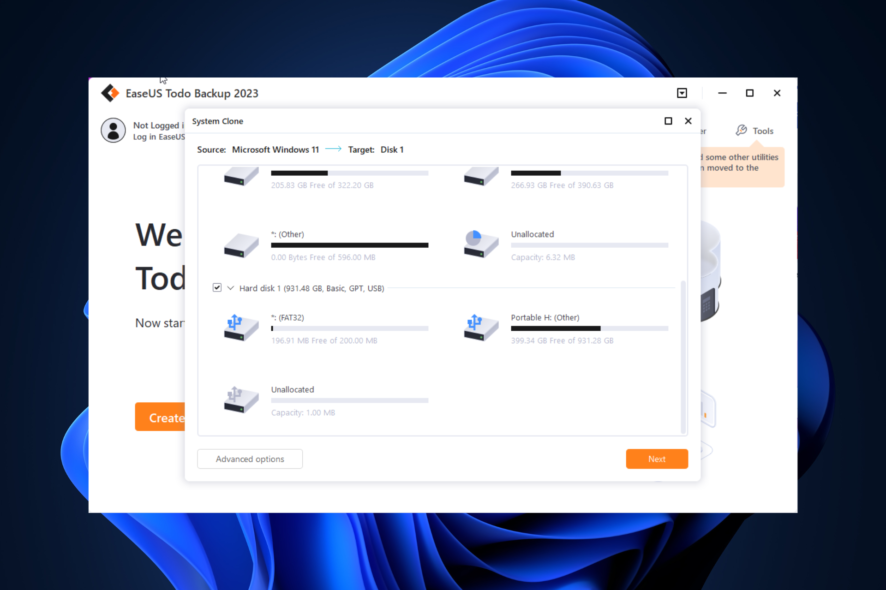
将 Windows 克隆到 SSD 意味着制作整个 Windows 操作系统的精确副本,包括设置、已安装的应用程序、用户数据,并将其传输到新的 SSD。
它是将计算机的存储从HDD升级到SSD以增加存储容量并提高系统性能的常用方法。这也减少了启动时间,提高了存储设备的读/写速度。
您需要克隆软件来克隆现有的 Windows 安装并将其迁移到 SSD。使用EaseUS Todo Backup等工具,您可以用新的SSD替换旧的HDD,并使用相同的操作系统和数据,但具有更快的读/写速度和更高的整体性能。
在执行高级故障排除步骤之前,应考虑执行以下检查:
1、通过打开主机并通过 SATA 电缆连接 SSD,将 SSD 连接到计算机。按 + 打开“运行”对话框或者按Win+R键。
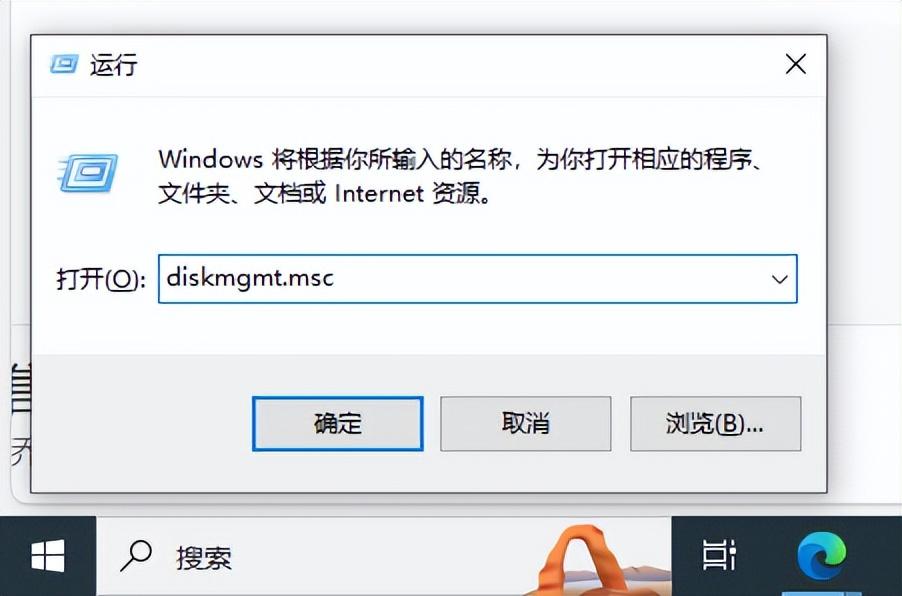
2、键入 diskmgmt.msc,然后单击“确定”以打开“磁盘管理”。
3、您将获得连接的硬盘驱动器列表。找到新驱动器,然后右键单击它以从上下文菜单中选择初始化磁盘。
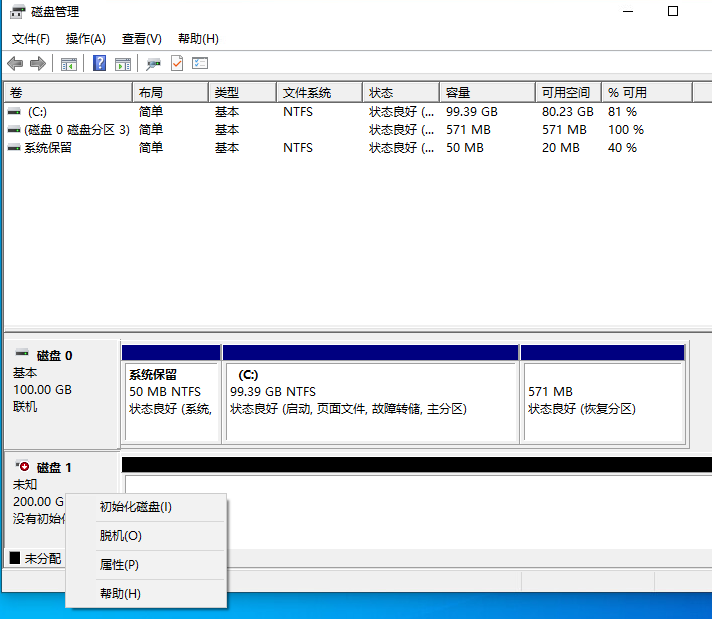
4、启动后,选择 MBR 或 GPT,然后单击确定,重新启动计算机以保存更改。
1、可以从官方网站下载,自行搜索就可以,下载完成后安装。
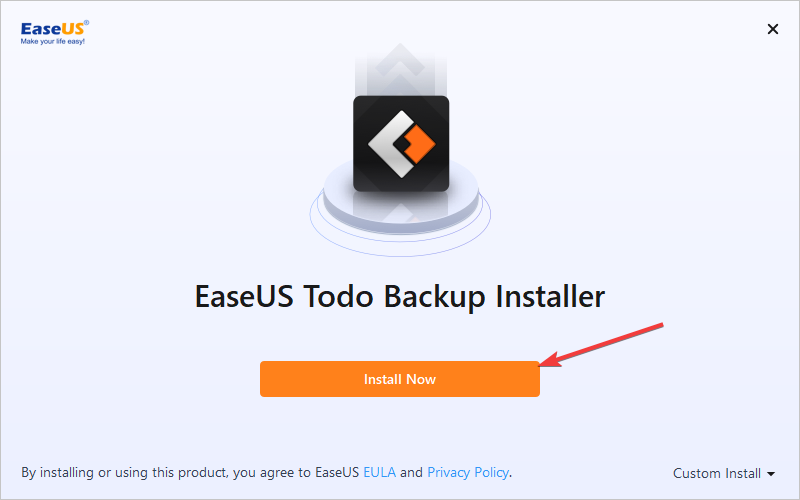
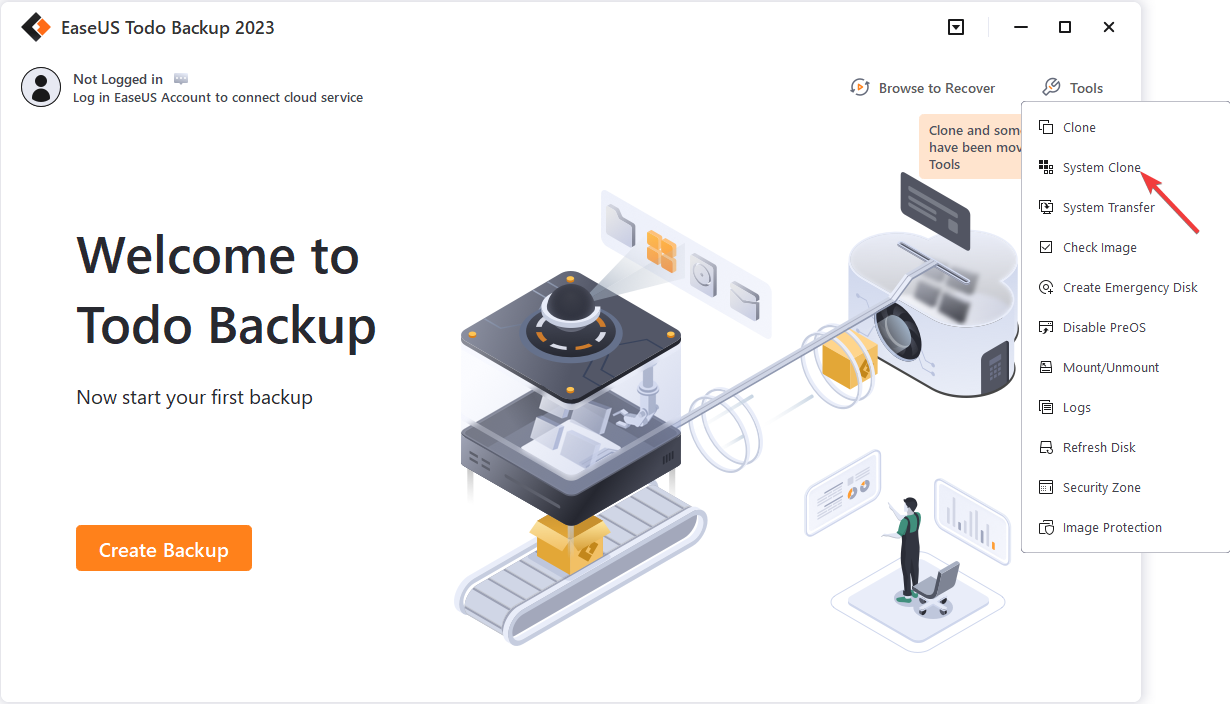
2、选择要克隆的目标磁盘或分区,单击高级选项,选择针对 SSD 进行优化,单击确定,然后单击下一步。
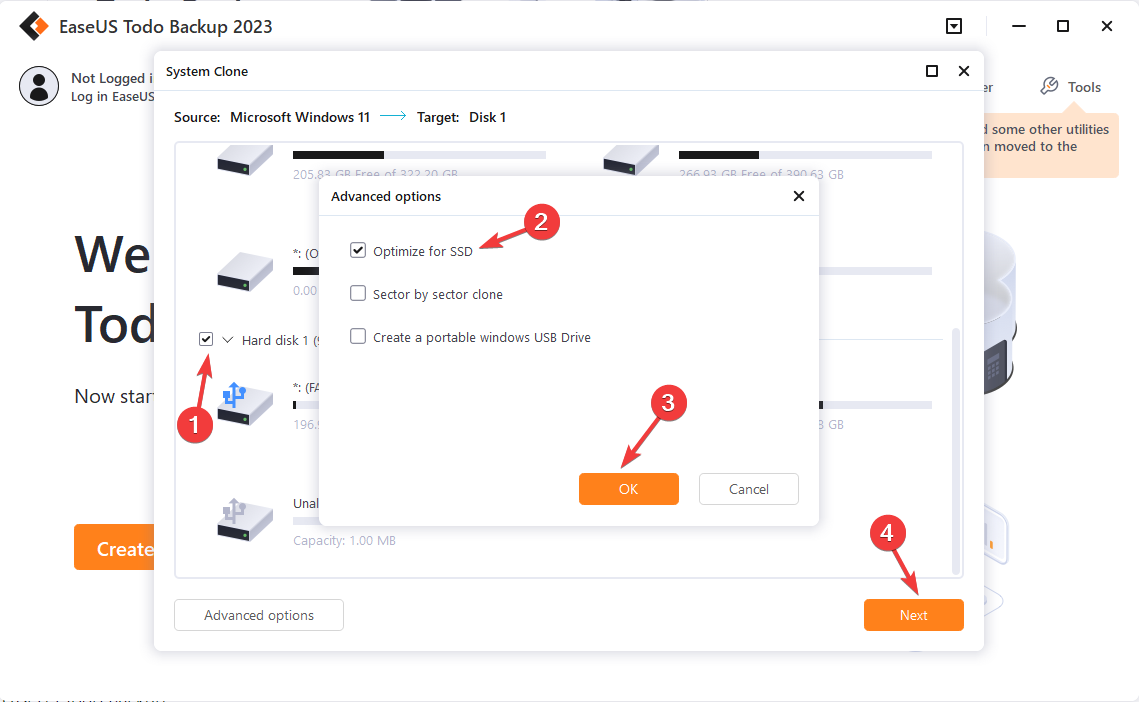
3、如果要将系统克隆到 USB 驱动器,请单击高级选项,选择创建便携式 Windows USB 驱动器,然后单击确定。然后,单击下一步。
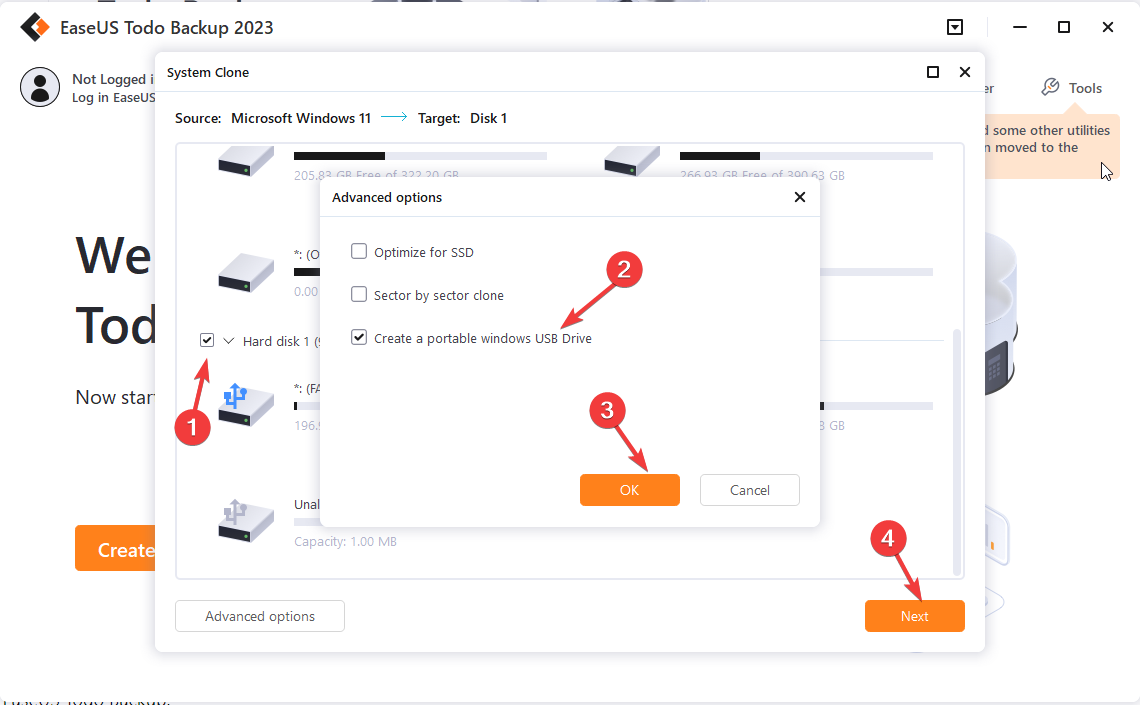
4、克隆过程将开始,时间将取决于您的操作系统和硬件。
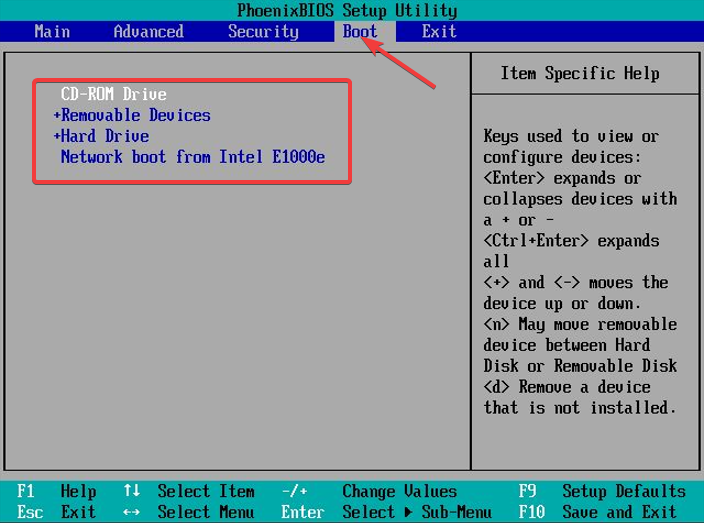
2、转到启动,选择新的 SSD 作为启动驱动器,然后保存并退出 BIOS 模式。
系统开始正常启动,系统迁移完成